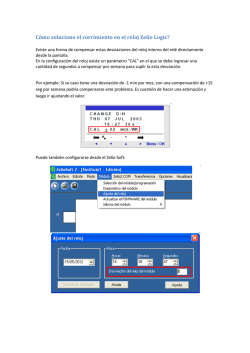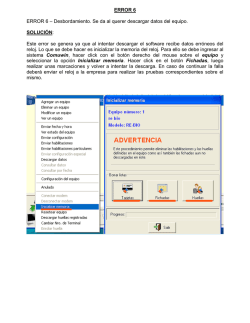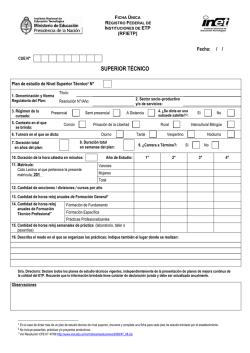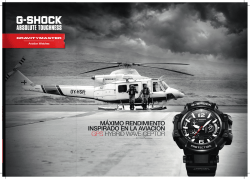Descarga
HUAWEI WATCH User Guide
HUAWEI TECHNOLOGIES CO., LTD.
Copyright © Huawei Technologies Co., Ltd. 2016. Reservados todos los derechos.
Se prohíbe reproducir o transmitir cualquier parte de este manual, de cualquier forma y por cualquier medio, sin el
consentimiento previo por escrito de Huawei Technologies Co., Ltd. y sus afiliados ("Huawei").
El producto descrito en este manual puede incluir software protegido por derechos de autor de Huawei y de
posibles licenciadores. Los clientes no podrán en modo alguno reproducir, distribuir, modificar, descompilar,
desmontar, desencriptar, extraer, alquilar ni ceder el software mencionado, como tampoco practicar ingeniería
inversa en el software, ni conceder sublicencias de este, a menos que tales restricciones estén prohibidas por la
legislación vigente o que dichas acciones reciban la aprobación de los respectivos titulares de los derechos de
autor.
Marcas comerciales y permisos
,
y
son marcas comerciales o registradas de Huawei Technologies Co., Ltd.
Otros nombres de empresas, servicios, productos y marcas comerciales que se mencionan en este documento
podrían ser propiedad de sus respectivos titulares.
Aviso
Algunas características del producto y sus accesorios descritas en el presente documento dependen del software
instalado, las capacidades y los ajustes de la red local y, por lo tanto, es posible que los operadores de red o los
proveedores de servicios de red locales no las hayan activado o las hayan limitado.
Por lo tanto, las descripciones mencionadas en este manual podrían no coincidir exactamente con el producto o los
accesorios adquiridos.
Huawei se reserva el derecho a cambiar o modificar cualquier información o las especificaciones contenidas en
este manual sin aviso previo y sin responsabilidad comercial alguna.
EXENCIÓN DE RESPONSABILIDADES
EL CONTENIDO DE ESTE MANUAL NO CONSTITUYE GARANTÍA ALGUNA. A EXCEPCIÓN DE LOS
CASOS EN QUE ASÍ LO REQUIERA LA LEY APLICABLE, NO SE OTORGAN GARANTÍAS DE
NINGUNA CLASE, NI EXPRESAS NI IMPLÍCITAS. ENTRE OTRAS, A TÍTULO MERAMENTE
ENUNCIATIVO, NO SE OFRECE NINGUNA GARANTÍA DE COMERCIABILIDAD NI DE APTITUD PARA
UN FIN ESPECÍFICO RESPECTO DE LA PRECISIÓN, LA CONFIABILIDAD NI EL CONTENIDO DE ESTE
MANUAL.
HASTA EL MÁXIMO PERMITIDO POR LA LEY VIGENTE, EN NINGÚN CASO HUAWEI SERÁ
RESPONSABLE DE NINGÚN DAÑO ESPECIAL, INCIDENTAL, INDIRECTO NI RESULTANTE, NI DE
PÉRDIDAS DE BENEFICIOS, NEGOCIO, INGRESOS, DATOS, FONDO DE COMERCIO NI AHORROS
ANTICIPADOS, CON INDEPENDENCIA DE SI TALES PÉRDIDAS SON PREVISIBLES O NO.
LA RESPONSABILIDAD MÁXIMA (ESTA LIMITACIÓN NO SE APLICARÁ A RESPONSABILIDAD POR
LESIONES PERSONALES EN LA MEDIDA EN QUE LA LEY VIGENTE PROHÍBA DICHA LIMITACIÓN)
DE HUAWEI DERIVADA DEL USO DEL PRODUCTO DESCRITO EN ESTE MANUAL ESTARÁ
LIMITADA A LA CANTIDAD ABONADA POR LOS CLIENTES PARA ADQUIRIR ESTE PRODUCTO.
Normativa de importación y exportación
Los clientes cumplirán todas las leyes y normativas de exportación o importación vigentes y serán responsables de
obtener todos los permisos y las licencias gubernamentales necesarios para exportar, re-exportar o importar el
producto mencionado en este manual, incluidos el software y los datos técnicos.
Contenidos
Guía de inicio rápido
Aspectos generales
Uso del reloj
Cómo cargar el reloj
Encendido/Apagado
Pasos iniciales
Gestos
1
1
2
3
3
4
Conexión y enlace
Enlace del reloj con un teléfono Android
Enlace del reloj con un iPhone
Cómo conectar el reloj a una red Wi-Fi
5
8
12
Información común
Corona del reloj
Cómo encender o apagar la pantalla
Visualización de notificaciones
Verificación del nivel de carga de la batería
Distintos modos
Iconos de estado
Menú contextual
Gestión de aplicaciones
13
14
15
15
16
17
18
19
Asistente de mensajería
Visualización de notificaciones
Cómo responder notificaciones
Bloqueo de notificaciones
Envío de mensajes SMS
Cómo ver contactos
Agenda
Alarmas
20
20
21
21
21
22
22
Llamadas por Bluetooth
Cómo habilitar llamadas vía Bluetooth
Cómo hacer llamadas
Cómo responder llamadas
Rechazo de llamadas
Cómo alternar las llamadas
Ajuste del volumen de las llamadas
25
26
27
27
27
28
Servicio de voz
29
Ok Google
i
Contenidos
Comandos generales
29
Actividad física y salud
Monitorización de la actividad física
Cómo calcular el tiempo de actividad física y las calorías
quemadas
Monitorización de la frecuencia cardíaca
31
32
32
Más funciones
Cómo escuchar música
Cómo buscar el teléfono
Cómo configurar recordatorios de eventos
33
33
34
Esferas del reloj
Cómo cambiar de esfera del reloj
Cómo ocultar esferas del reloj
Descarga de nuevas esferas del reloj
Esferas del reloj especiales
Cómo personalizar las esferas del reloj
35
35
35
36
38
Control de la pantalla
Ajuste del brillo de la pantalla
Cómo ampliar la pantalla
Bloqueo de la pantalla
39
39
39
Accesibilidad
Gestos de muñeca
Cómo configurar la fuente
Configuración del sonido de las notificaciones
Configuración de fecha y hora
Gestión de permisos de las aplicaciones
Cómo restablecer los ajustes de fábrica
Actualización del reloj
40
40
40
40
41
41
42
42
Ajustes
Mantenimiento de productos
Cómo ahorrar batería
Ajuste del largo de la correa
Cómo cambiar la correa del reloj
Resistencia al agua/polvo
Cómo cuidar el reloj
43
43
43
44
44
Preguntas frecuentes
¿Qué sistemas operativos de teléfonos son compatibles con el
reloj?
¿Puedo usar el reloj si se desconecta del teléfono?
46
46
ii
Contenidos
¿A cuántos teléfonos se puede conectar el reloj? ¿A cuántos
relojes se puede conectar el teléfono?
¿Por qué los teléfonos Android demoran tanto en reconectarse
con el reloj cuando se interrumpe la conexión Bluetooth?
¿Por qué demora tanto la reconexión con un iPhone cuando se
interrumpe la conexión Bluetooth?
¿Por qué el teléfono no encuentra al reloj?
¿Cuál es el rango de Bluetooth del reloj?
¿Puedo responder llamadas por medio del kit Bluetooth para
automóviles cuando el reloj está conectado a un teléfono
Android?
¿Por qué las conexiones Bluetooth y Wi-Fi son diferentes?
¿Por qué no puedo apagar el reloj?
¿Por qué el reloj no carga?
Recibo notificaciones y mensajes en el reloj pero no puedo
responder. ¿Por qué?
¿Por qué el reloj no me notifica cuando se reciben
notificaciones?
¿Por qué no puedo recibir mensajes push en el reloj cuando
está enlazado con un teléfono Android?
¿Por qué no puedo leer correos completos en el reloj?
¿Qué puede afectar la precisión de la monitorización de la
frecuencia cardíaca?
¿Puedo hacer llamadas desde el reloj enlazado con un iPhone?
¿Puedo atender llamadas desde el reloj cuando el teléfono
enlazado con mi reloj está conectado a un auricular o altavoz
Bluetooth?
¿Por qué el volumen durante las llamadas es bajo?
¿Puedo reproducir música en modo altavoz en el reloj enlazado
a un iPhone?
¿Puedo grabar audio con mi reloj? ¿Cómo se usa esta función?
¿Qué hago si el volumen de las grabaciones del reloj es
demasiado bajo o hay demasiada interferencia?
¿Puedo usar el reloj para añadir, modificar o eliminar
contactos?
¿Por qué el reloj no responde cuando digo "Ok Google"?
Huawei Watch: ¿Por qué solo puedo abrir WhatsApp,
Facebook, Gmail, SMS y otras apps en el reloj utilizando el
comando de voz Ok Google, pero no puedo sincronizar los
iconos de estas apps en mi reloj?
¿Qué aplicaciones de terceros admite el reloj y desde dónde
puedo descargarlas?
46
46
48
49
49
50
50
50
50
51
51
52
53
53
53
53
54
55
55
55
55
56
56
56
iii
Contenidos
¿Por qué la aplicación El tiempo no puede obtener los datos del
tiempo?
¿Qué idiomas admite el reloj?
¿Cuál es la mejor forma de configurar los ajustes de idioma en
el teléfono y en el reloj?
¿Cómo veo el número de versión de la app Android Wear y la
actualizo con la última versión?
57
57
57
57
iv
Guía de inicio rápido
Aspectos generales
El HUAWEI WATCH integra datos de actividad física y salud con interacción de voz y
notificaciones de llamadas y mensajes en un solo dispositivo inteligente. Está diseñado
principalmente para gente de negocios, amantes de los aparatos electrónicos y personas que
quieren monitorizar su salud y su actividad física.
El HUAWEI WATCH contiene materiales no tóxicos que no resultan perjudiciales para el cuerpo
humano. Si tiene una reacción alérgica, consulte inmediatamente a su médico.
Uso del reloj
Utilice el reloj en la muñeca y enlácelo con el teléfono para obtener notificaciones instantáneas,
servicios de voz y monitorización de salud y actividad física.
Notificaciones instantáneas
Levante la muñeca para ver correos, mensajes de texto, mensajes de Twitter y de WeChat
nuevos.
Servicios de voz
Permite realizar búsquedas por voz.
Actividad física y salud
Permite ver y registrar datos de actividad física y frecuencia cardíaca.
1
Guía de inicio rápido
Cómo cargar el reloj
1
Conecte el puerto USB de la base de carga y el adaptador de alimentación. Enchufe el
adaptador de alimentación.
2
Coloque el reloj en la parte superior de la base de carga con los contactos de ambos
correctamente alineados. Espere hasta que aparezca el icono de carga en la pantalla del
reloj.
Se recomienda conectar la base en la parte posterior del reloj y verificar si aparece el icono
de carga. Si no puede ver el icono de carga, probablemente deba mover la base hasta que
haga contacto y aparezca el icono de carga.
3
Cuando el reloj está totalmente cargado, aparecerá 100% en la pantalla del reloj. En este
momento, el reloj detecta automáticamente el estado de la carga y la detiene. Retire la base
de carga cuando el reloj esté totalmente cargado.
Cargar completamente el HUAWEI WATCH puede tomar alrededor de 90 minutos.
2
Guía de inicio rápido
l
El puerto de carga debe mantenerse seco y deben limpiarse rastros de agua o
sudor.
l
La temperatura ambiente de carga recomendada para la carga oscila entre 32 y 95 °F.
l
El icono del rayo
indica que el reloj está correctamente conectado a la fuente de
alimentación.
Si el reloj está apagado, se encenderá automáticamente al conectarlo a la fuente de
alimentación.
Encendido/Apagado
Encendido (Power on): Mantenga pulsado el botón de encendido/apagado hasta que aparezca
en pantalla el logotipo de HUAWEI.
Apagado (Power off): Deslice el dedo hacia la izquierda en la pantalla principal y seleccione
Ajustes (Settings) > Apagar (Power off).
Pasos iniciales
Antes de utilizar el reloj, siga estos pasos para enlazarlo con el teléfono.
1
Antes de configurar el reloj, descargue la aplicación Android Wear desde Google PlayTM o
desde la App Store de Apple e instálela en el teléfono.
2
Mantenga pulsado el botón de encendido/apagado para encender el reloj y seleccione el
idioma deseado.
3
Habilite la función Bluetooth en el teléfono, comience a usar la aplicación Android Wear y
enlace el teléfono con el Huawei Watch, según las instrucciones que aparecen en pantalla.
3
Guía de inicio rápido
4
Esto sincronizará los ajustes, la fecha y la hora y otros datos del teléfono con el Huawei
Watch. Una vez realizado esto, ya puede comenzar a utilizar el reloj.
5
Una vez finalizada la sincronización, intente realizar los gestos que aparecen en pantalla
para familiarizarse con las funciones y los gestos básicos del reloj.
l
Debe utilizar la aplicación Android Wear para enlazar el reloj con el teléfono. No use la
interfaz Bluetooth del teléfono.
l
El sistema operativo del teléfono debe ser Android 4.3 o superior, o iOS 8.2 o superior.
l
No podrá usar el reloj si no puede enlazarlo con el teléfono. Intente restablecer el reloj,
reiniciar el teléfono, encender y apagar la función Bluetooth y volver a intentar enlazar.
Gestos
En el HUAWEI WATCH, puede pulsar o mantener pulsada la pantalla o bien deslizar el dedo por
ella.
Gestos
Nota
Pulsar
Permite seleccionar y confirmar.
Mantener pulsado (en la pantalla principal)
Permite acceder al menú de selección de
esferas del reloj.
Deslizar hacia arriba
Permite ver la información de la tarjeta.
Deslizar hacia abajo
Permite ver los ajustes rápidos.
Permite ocultar una tarjeta.
Deslizar hacia la izquierda
Permite ver los menús de las tarjetas.
Deslizar hacia la derecha
Permite eliminar una tarjeta, salir del menú de
la tarjeta o volver a la pantalla principal.
4
Conexión y enlace
Enlace del reloj con un teléfono Android
Antes de enlazar, descargue la aplicación Android Wear desde Google Play Store. Use esta
aplicación para establecer una conexión entre el reloj y un teléfono Android.
l
No utilice la función Bluetooth de los ajustes del teléfono para enlazarlo con el
reloj.
l
Antes del enlace, mantenga el reloj en la pantalla de enlace donde aparece el nombre
Bluetooth del reloj (la hora no se muestra). Si aparece la pantalla de la esfera del reloj,
restablezca los valores de fábrica del reloj antes del enlace: mantenga pulsada la corona
del reloj (botón lateral) durante 3 segundos, deslice el dedo por la pantalla y seleccione
Ajustes (Settings) > Desenlazar del teléfono (Unpair with phone).
Pasos previos al enlace
1
Conecte el reloj a la base de carga y conecte esta a una fuente de alimentación fiable para
iniciar el enlace. Asegúrese de que el teléfono esté conectado a una red móvil o Wi-Fi.
Mantenga pulsada la corona del reloj (botón lateral) para encender el reloj. Siga las
instrucciones que aparecen en pantalla y deslice el dedo a la izquierda para seleccionar un
idioma.
2
Instale la aplicación Android Wear en el teléfono y active la función Bluetooth.
Acceda a Google Play Store en el teléfono y a continuación descargue e instale la aplicación
Android Wear. Una vez instalada la aplicación, realice los siguientes pasos.
Enlace con el teléfono
1
Abra la aplicación Android Wear. El teléfono muestra automáticamente los dispositivos
Bluetooth detectados. Deslícese por la pantalla del reloj hasta que aparezca el nombre del
dispositivo Bluetooth. Pulse el nombre de su reloj.
Si el teléfono no muestra el nombre de su reloj, pulse el icono de actualizar en la pantalla
de enlace y vuelva a intentarlo. Si el teléfono sigue sin poder mostrar el nombre del reloj,
mantenga pulsada la corona del reloj durante 3 segundos, deslice el dedo por la pantalla
y seleccione Ajustes (Settings) > Desenlazar del teléfono (Unpair with phone) para
restablecer los valores de fábrica y volver a intentar el enlace.
5
Conexión y enlace
2
Pulse el nombre del reloj y aparecerá en pantalla el cuadro de diálogo Solicitud de enlace
Bluetooth (Bluetooth pairing request). Asegúrese de que la clave de enlace que aparece
en la pantalla del teléfono coincida con la que aparece en el reloj.
3
Si las claves de enlace coinciden, pulse Enlazar (Pair) para iniciar el enlace y la
sincronización.
Una vez que el teléfono se haya enlazado exitosamente con el reloj, el teléfono mostrará el
siguiente mensaje: ¡Listo! Examine el reloj para aprender a usarlo.
El enlace y la sincronización pueden demorar unos minutos. Espere hasta que el mensaje
Enlazado (Paired) aparezca en la pantalla del teléfono.
6
Conexión y enlace
Pulse
. Si el teléfono muestra una notificación de actualización del servicio de Google
Play, puede elegir realizar u omitir la actualización.
4
Una vez enlazado el teléfono con el reloj, el mensaje Conectado (Connected) aparecerá en
pantalla, en el extremo superior izquierdo de la aplicación Android Wear. Cuando el reloj
muestre la esfera del reloj, significará que el enlace y la sincronización han finalizado. Ya
puede comenzar a utilizar el reloj.
l
Es posible que el reloj instale automáticamente una actualización y se reinicie una vez
enlazado correctamente con el teléfono.
l
Si el teléfono sigue sin poder enlazarse con el reloj, verifique si el teléfono ya está
conectado a muchos dispositivos Bluetooth. De ser así, cancele alguna de esas
conexiones o desactive la función Bluetooth y vuelva a activarla.
l
Para enlazar el teléfono con otro reloj, pulse HUAWEI WATCH en el extremo superior
izquierdo de la aplicación Android Wear y seleccione Enlazar con un reloj nuevo
(Pair with a new watch).
7
Conexión y enlace
Si es la primera vez que enlaza el teléfono con el reloj, recuerde habilitar las notificaciones
del teléfono de la aplicación Android Wear una vez realizado el enlace.
a
Pulse HABILITAR NOTIFICACIONES (ENABLE NOTIFICATIONS) en el extremo inferior
derecho de la pantalla del teléfono, seleccione Android Wear y habilite los permisos de
notificaciones.
b
En el cuadro de diálogo Habilitar Android Wear (Enable Android Wear), pulse OK
(Aceptar) para que el teléfono pueda enviar notificaciones al reloj.
Enlace del reloj con un iPhone
Antes de enlazar, descargue la aplicación Android Wear desde App Store. Use esta aplicación
para establecer una conexión entre el reloj y un iPhone.
l
No utilice la función Bluetooth de los ajustes del teléfono para enlazarlo con el
reloj.
l
Antes del enlace, mantenga el reloj en la pantalla de enlace donde aparece el nombre
Bluetooth del reloj (la hora no se muestra). Si aparece la pantalla de la esfera del reloj,
restablezca los valores de fábrica del reloj antes del enlace: mantenga pulsada la corona
del reloj (botón lateral) durante 3 segundos, deslice el dedo por la pantalla y seleccione
Ajustes (Settings) > Desenlazar del teléfono (Unpair with phone).
l
Si el reloj ya ha sido enlazado con el teléfono, restablezca los ajustes de fábrica del reloj
y vuelva a enlazarlo. Acceda a Ajustes (Settings) > Bluetooth en el teléfono y pulse el
Icono de información (Info icon), ubicado a la derecha del nombre Bluetooth del reloj.
Pulse Olvidar este dispositivo (Forget this device) y vuelva a enlazar.
8
Conexión y enlace
Pasos previos al enlace
1
Conecte el reloj a la base de carga y conecte esta a una fuente de alimentación fiable para
iniciar el enlace. Asegúrese de que el teléfono esté conectado a una red móvil o Wi-Fi.
Mantenga pulsada la corona del reloj (botón lateral) para encender el reloj. Siga las
instrucciones que aparecen en pantalla y deslice el dedo a la izquierda para seleccionar un
idioma.
2
Instale la aplicación Android Wear en el teléfono y active la función Bluetooth.
Acceda a App Store en el teléfono y a continuación descargue e instale la aplicación Android
Wear. Una vez instalada la aplicación, realice los siguientes pasos.
Enlace con el teléfono
1
Abra la aplicación Android Wear y siga las instrucciones que aparecen en pantalla.
2
El teléfono muestra automáticamente los dispositivos Bluetooth detectados.
a
Deslícese por la pantalla del reloj hasta que aparezca el nombre del dispositivo Bluetooth.
Pulse el nombre de su reloj.
b
Introduzca el código de enlace en el teléfono y pulse Enlazar (Pair). Una vez que el
teléfono se ha enlazado exitosamente con el reloj, el mensaje ¡Enlazado! (Paired!)
aparecerá en la pantalla de ambos dispositivos.
9
Conexión y enlace
3
Inicie sesión en la cuenta de Google.
Después de realizar el enlace, siga las instrucciones que aparecen en pantalla para iniciar
sesión en la cuenta de Google. A continuación, siga las instrucciones que aparecen en
pantalla para configurar los ajustes relacionados de la cuenta.
10
Conexión y enlace
4
Una vez enlazado el teléfono con el reloj, el mensaje Conectado (Connected) aparecerá en
pantalla, en el extremo superior izquierdo de la aplicación Android Wear. Cuando el reloj
muestre la esfera del reloj, significará que el enlace y la sincronización han finalizado. Ya
puede comenzar a utilizar el reloj.
l
Solo es posible enlazar un iPhone y un reloj a la vez.
l
Es posible que el reloj instale automáticamente una actualización y se reinicie una vez
enlazado correctamente con el teléfono.
l
Si el teléfono sigue sin poder enlazarse con el reloj, verifique si el teléfono ya está
conectado a muchos dispositivos Bluetooth. De ser así, cancele alguna de esas
conexiones o desactive la función Bluetooth y vuelva a activarla.
11
Conexión y enlace
Cómo conectar el reloj a una red Wi-Fi
La función Wi-Fi del HUAWEI WATCH está diseñada únicamente pare ser utilizada cuando se
desconecta la función Bluetooth. Si habilita la función Wi-Fi, la autonomía de la batería del reloj
se reduce.
Cómo conectar el reloj a una red Wi-Fi nueva
Deslice el dedo hacia la izquierda por la pantalla principal del reloj, acceda a Ajustes
(Settings) > Ajustes de Wi-Fi (Wi-Fi settings), pulse Añadir red (Add network) > Abrir en
teléfono (Open on phone) e introduzca la contraseña de la red Wi-Fi en el teléfono.
l
Cuando se conecte a una red Wi-Fi nueva, asegúrese de que el reloj permanezca
conectado al teléfono vía Bluetooth.
l
Cuando el reloj está correctamente enlazado con un teléfono vía Bluetooth y el teléfono
está correctamente conectado a una red Wi-Fi, la conexión Wi-Fi se sincronizará con el
reloj. Cuando el reloj se desconecta del teléfono, el reloj puede acceder a Internet a
través de la misma red Wi-Fi.
12
Información común
Corona del reloj
La corona del reloj se ubica en la posición de las 2 para mayor comodidad del usuario.
Pulsar una vez:
l
Con la pantalla está apagada, pulse la corona del reloj para activarla.
l
Pulse la corona del reloj para volver a la pantalla principal desde cualquier otra pantalla.
l
Cuando el reloj está en modo teatro, pulse la corona para salir del modo.
Pulsar dos veces:
Pulse dos veces la corona del reloj para habilitar rápidamente el modo teatro.
Pulsar tres veces:
Pulse tres veces la corona del reloj para habilitar el Modo mejora de brillo, que dura 5 segundos.
Mantener pulsado:
l
Cuando el reloj está apagado, mantenga pulsada la corona durante 3 segundos para
encenderlo. Cuando el reloj está encendido, mantenga pulsada la corona durante 10
segundos para reiniciarlo.
l
Cuando se muestra la pantalla principal, mantenga pulsada la corona del reloj durante 3
segundos para acceder a la pantalla de la lista de apps y de ajustes.
13
Información común
Cómo encender o apagar la pantalla
Cómo encender la pantalla
Es posible encender la pantalla con gestos de muñeca, como inclinar o levantar la muñeca.
Pulse
en la app Android Wear para acceder al menú de ajustes, seleccione Huawei Watch
en AJUSTES DEL DISPOSITIVO (DEVICE SETTINGS) y seleccione Inclinar para activar
pantalla (Tilt to wake screen).
Si ha habilitado el Modo teatro, solo podrá encender la pantalla pulsando el botón de
encendido/apagado.
Cómo apagar la pantalla
Cubra la esfera del reloj con la palma o pulse la corona del reloj para apagar la pantalla.
La pantalla se apaga automáticamente después de estar inactiva durante 5 segundos.
Si la opción Pantalla siempre activa (Always-on Screen) está configurada como SÍ (ON), la
pantalla solo accederá al modo ambiente en lugar de apagarse cuando se cubra la esfera del
reloj con la palma de la mano o después de permanecer inactivo durante 5 segundos.
Cómo apagar la pantalla bajando la muñeca
Cuando baje la muñeca, la pantalla se apagará automáticamente.
En la pantalla Ajustes (Settings) del reloj:
l
Si la opción Pantalla siempre activa (Always-on Screen) está configurada como SÍ (ON), la
pantalla accederá al modo ambiente cuando baje la muñeca.
l
Si la opción Pantalla siempre activa (Always-on Screen) está configurada como NO (OFF),
la pantalla se apagará cuando baje la muñeca.
14
Información común
Visualización de notificaciones
Cuando el reloj recibe una notificación de una llamada entrante, de un mensaje, de un evento o
le recuerda hacer ejercicio, este vibrará y mostrará una tarjeta.
Levante la muñeca y deslice el dedo hacia arriba sobre la tarjeta para leer la notificación.
Verificación del nivel de carga de la batería
Se puede verificar el nivel de carga y el consumo de la batería de las siguientes maneras:
Método 1: El reloj puede detectar automáticamente cuando se está cargando. Cuando el reloj
esté conectado al cargador, automáticamente aparecerá la pantalla de carga que mostrará el
porcentaje de batería. Puede deslizar el dedo a la derecha para salir de la pantalla de carga.
Método 2: Deslice el dedo hacia abajo desde la parte superior de la pantalla principal del reloj.
Puede verificar el nivel de carga de la batería desde el menú desplegable que aparece en
pantalla.
15
Información común
Método 3: En el reloj, pulse Ajustes (Settings) > Acerca de (About) > Batería (Battery) para
ver el nivel de carga de la batería.
Método 4: En la aplicación Android Wear, pulse
para abrir la pantalla de ajustes. En
AJUSTES DEL DISPOSITIVO (DEVICE SETTINGS), seleccione el HUAWEI WATCH
conectado y pulse Batería del reloj (Watch battery) para ver las estadísticas detalladas de la
batería.
Método 5: Use una esfera del reloj que muestre el nivel de carga de la batería. Hay una
cantidad de esferas del reloj preinstaladas que admiten esta función.
Distintos modos
Modo teatro
Cuando esté en un teatro o cine, la activación del modo teatro garantiza que la pantalla del reloj
permanezca apagada incluso cuando levante o incline la muñeca o cuando pulse la pantalla.
Esta pantalla no se encenderá al recibir llamadas o notificaciones. El modo teatro evita molestar
a otras personas.
Pulse dos veces el botón de encendido/apagado para activar rápidamente el modo teatro. Pulse
el botón de encendido/apagado para salir del modo teatro.
Modo avión
Cuando esté en vuelo, active el modo avión en el reloj para evitar interferencias con los
sistemas de aviación civil. La activación del modo avión deshabilitará las funciones de Wi-Fi y
Bluetooth, no permitirá que el reloj reciba notificaciones ni llamadas desde su teléfono y
detendrá la sincronización de datos entre el reloj y el teléfono. Sin embargo, podrá utilizar las
16
Información común
funciones de alarma, temporizador, cronómetro y registro de datos de la actividad física del
reloj.
Para acceder al modo avión, deslice el dedo hacia la izquierda de la pantalla principal del reloj,
seleccione Ajustes (Settings), y configure el Modo avión (Airplane mode) como SÍ (ON).
Pantalla siempre activa
Cuando la función de Pantalla siempre activa (Always-on screen) esté habilitada, la pantalla
no se apagará. Cuando la pantalla permanezca inactiva durante 10 segundos, accederá al
modo ambiente. En este modo, la fecha y la hora siempre aparecerán en la pantalla.
Para habilitar este modo, deslice el dedo hacia la izquierda de la pantalla principal del reloj,
seleccione Ajustes (Settings) y configure la Pantalla siempre activa (Always-on screen)
como SÍ (ON).
Iconos de estado
Los iconos que aparecen en la parte superior de la pantalla principal muestran el estado actual
del reloj.
Icono
Descripción
El reloj no está conectado al teléfono.
Modo avión habilitado.
El reloj se está cargando.
El reloj está en modo silencioso y no suena al recibir notificaciones ni
iOS y Android 4.x
llamadas entrantes.
No se muestran notificaciones.
Android 5.x
Se muestran las notificaciones de alarmas.
Se pueden configurar notificaciones de eventos, SMS y llamadas
Android 5.x
entrantes.
No se muestran otros tipos de notificaciones.
Solo aparecen en pantalla las notificaciones de alarmas.
Android 6.0 y posterior
17
Información común
Menú contextual
Deslice el dedo hacia arriba desde la parte inferior de la pantalla principal para abrir el menú
contextual y configurar las funciones deseadas.
Icono
Silenciar
iOS y Android 4.x
Descripción
Las llamadas entrantes y las notificaciones del teléfono se
silencian cuando el reloj está conectado al teléfono.
l
Si ha configurado una alarma, el icono de la alarma
aparecerá en la pantalla silenciar y desaparecerá
pasados unos segundos.
l
En la pantalla silenciar, se puede verificar el nivel de
carga de la batería y la fecha.
No se muestran notificaciones.
Ninguna
Android 5.x
Se muestran las notificaciones de alarmas.
Prioridad
Android 5.x
Se pueden configurar notificaciones de eventos, SMS y
llamadas entrantes.
No aparecerán otros tipos de notificaciones en la pantalla.
Se muestran todas las notificaciones.
Todas
Android 5.x
Solo aparecen en pantalla las notificaciones de alarmas.
No molestar
Android 6.0 y posterior
El sonido de las notificaciones puede habilitarse o
Sonido
deshabilitarse.
Una vez habilitado, la pantalla del reloj permanecerá apagada
Modo teatro
incluso cuando levante o incline la muñeca, o pulse la pantalla.
Esta pantalla no se encenderá al recibir llamadas o
notificaciones.
El brillo de la pantalla puede aumentarse al máximo
Mejora de brillo
rápidamente.
18
Información común
Gestión de aplicaciones
Descarga de aplicaciones
El Huawei Watch admite diversas aplicaciones populares, como Facebook, Twitter y WeChat.
Seleccione Obtener apps (Get APPS) en Android Wear para acceder a Google PlayTM y
descargar sus aplicaciones favoritas.
Instalación de aplicaciones
Seleccione Obtener apps (Get APPS) en Android Wear para acceder a Google PlayTM y
descargar sus aplicaciones favoritas. Si la app es compatible con la app Android Wear,
aparecerá el icono en la primera pantalla cuando deslice el dedo hacia la izquierda desde la
pantalla principal del reloj.
Cómo desinstalar aplicaciones
Solo debe desinstalarlas del teléfono.
19
Asistente de mensajería
Visualización de notificaciones
Visualización de notificaciones
Cuando el reloj vibre, levante la muñeca y deslice el dedo sobre la tarjeta de notificación para
verla.
Las notificaciones que no se ven de inmediato se guardan en el reloj para que pueda verlas en
otro momento.
l
Para ver más notificaciones, siga deslizando el dedo hacia arriba por la pantalla.
l
Las operaciones realizadas en el reloj no afectan las notificaciones del teléfono. Podrá
ver las notificaciones en el teléfono normalmente.
Cómo eliminar notificaciones
Deslice el dedo sobre una tarjeta de notificación para ignorar la notificación y borrarla. Deslice el
dedo desde arriba hacia abajo por la pantalla y pulse Cancelar (Cancel) para restablecer la
notificación eliminada.
Cómo responder notificaciones
Para algunos tipos de notificaciones, tales como las de SMS, correos electrónicos y apps,
deslice el dedo hacia la izquierda en la tarjeta de notificación y después seleccione un método
para responder la notificación.
20
Asistente de mensajería
l
El reloj no admite la introducción manual de texto.
l
El método de respuesta varía según la app. Algunas apps admiten el reconocimiento de
voz y pueden convertir la introducción por voz en introducción de texto. También es
posible utilizar mensajes predeterminados y emoticonos para responder.
Bloqueo de notificaciones
Para bloquear notificaciones de una app:
Método 1: Acceda a la pantalla de ajustes de la app Android Wear y añada la app que desea
bloquear a la lista Bloquear notificaciones de apps (Block app notifications).
Método 2: Deslice el dedo hacia la izquierda sobre una notificación push y después pulse
Bloquear app (Block app) para bloquear notificaciones de esa app.
Para desbloquear notificaciones:
Acceda a la pantalla de ajustes de la app Android Wear y elimine las apps que desea
desbloquear de la lista Bloquear notificaciones de apps (Block app notifications).
Envío de mensajes SMS
Otorgue el permiso de SMS para la app Android Wear desde su teléfono para poder enviar
mensajes desde el reloj.
Si está utilizando un teléfono Huawei, acceda a Ajustes (Settings) > Gestor de permisos
(Permission manager) > Derechos (Rights) > Enviar SMS (Send SMS) > Android Wear y
seleccione Permitir (Allow).
Una vez otorgado el permiso de SMS, podrá enviar mensajes desde el reloj mediante los
siguientes métodos.
Método 1: En la pantalla principal, deslice el dedo dos veces hacia la izquierda para abrir la
pantalla Contactos (Contacts). Seleccione un contacto y pulse Enviar mensaje (Send a text)
para enviarle un mensaje.
Método 2: En la pantalla principal, diga "Ok Google". Debe aparecer la letra g. Podrá utilizar el
comando de voz "Enviar un mensaje a XXX" ("Send a text to XXX") para enviarle un mensaje a
un contacto.
Cómo ver contactos
Cuando se enlaza el reloj con el teléfono, los contactos del teléfono se sincronizan
automáticamente con el reloj. Utilice cualquiera de los siguientes dos métodos para ver los
contactos en el reloj.
21
Asistente de mensajería
Si no hay contactos en el reloj, configure la app Android Wear para que sea fiable desde el
gestor de permisos del teléfono, habilite el permiso para que la app Android Wear pueda
acceder a los contactos, reinicie esta última y espere un momento. Así, los contactos se
sincronizarán automáticamente con el reloj.
Método 1: En la pantalla principal, deslice el dedo hacia la izquierda dos veces para acceder a
la pantalla de contactos y ver los Favoritos (los destacados y los frecuentes).
l
Si no se muestran contactos, verifique que el teléfono tenga contactos en Favoritos
(Favorites). Si no tiene, añada contactos frecuentes a los Favoritos (Favorites)
(destaque contactos o llámelos), reinicie el teléfono y abra nuevamente los Favoritos
(Favorites) en el reloj.
l
Los tipos de contactos que se muestran en el reloj pueden variar según el modelo de
teléfono que se conecte.
Método 2: Abra la aplicación Llamadas y acceda a la pantalla Contactos (Contacts). Así podrá
ver los Favoritos (Favorites) y los demás contactos.
Agenda
En la app calendario del teléfono enlazado, cree un evento y configure la hora. Dichos datos se
sincronizarán automáticamente con el reloj. El reloj mostrará un recordatorio a la hora
especificada.
l
Podrá ver los eventos del día en el reloj.
l
Cuando se han añadido eventos en la app calendario del teléfono pero no se muestran
eventos en el reloj, abra la app Android Wear, pulse
y verifique que esté seleccionado
Teléfono (Phone) en Ajustes del calendario (Calendar settings).
Alarmas
La app de alarmas permite que el reloj vibre a la hora especificada para que no se pierda
eventos importantes.
Configuración de alarmas
Deslice el dedo hacia la izquierda en la pantalla principal para acceder a la lista de aplicaciones.
Desplácese por la lista y seleccione
Alarma (Alarm). Deslice el dedo hacia arriba y hacia
abajo para seleccionar la hora de la alarma, deslice el dedo hacia la izquierda por la pantalla y
después pulse
para configurar la alarma.
También puede utilizar el servicio de voz Ok Google para configurar una alarma. Diga "Ok
Google" en la pantalla principal y diga "Configurar una alarma para las 7 a. m." en la pantalla de
reconocimiento de voz. El reloj reconocerá su voz y habilitará la app.
22
Asistente de mensajería
l
Por defecto, la alarma solo suena una vez.
l
En la pantalla de detalles de la alarma, pulse Repetir (Repeat) para modificar la
frecuencia de repetición de la alarma.
Cancelación de alarmas
En una alarma configurada, pulse
>
Eliminar (Remove) para cancelar la alarma.
Configuración del intervalo de alarmas
Por ejemplo, para configurar el intervalo de una alarma como Todos los días (Every day):
1
Pulse Una vez (One time) para acceder a la pantalla donde podrá seleccionar el intervalo de
la alarma. Por defecto, está seleccionada la opción Una vez (One time).
2
Pulse Una vez (One time) para deseleccionar la opción.
3
Deslice el dedo hacia la derecha en la pantalla para que el intervalo cambie a Todos los
días (Every day).
Si la hora de la alarma nueva es igual a la de una existente, se actualizará la alarma existente.
Por ejemplo, puede tener una alarma existente a las 9:00 de lunes a viernes. A continuación,
configura una alarma nueva para las 9:00 sábado y domingo. La alarma existente será
actualizada de modo tal que quedará una sola alarma de lunes a domingo a las 9:00.
23
Asistente de mensajería
Configuración del volumen de la alarma
En el reloj, acceda a Ajustes (Settings) > Sonido (Sound), seleccione Volumen de alarma
(Alarm volume) y arrastre el control deslizante hacia la izquierda o hacia la derecha para
ajustar el volumen de la alarma.
24
Llamadas por Bluetooth
Cómo habilitar llamadas vía Bluetooth
Habilite la función de llamadas vía Bluetooth para poder usar el reloj y así atender o realizar
llamadas.
Si no encuentra la aplicación Llamadas en la lista de aplicaciones del reloj, actualice el
teléfono a la versión más reciente.
1
Habilitación de llamadas vía Bluetooth
Después de actualizar el reloj a la versión más reciente, la función de llamadas vía Bluetooth
se deshabilitará por defecto. Para habilitar esta función, utilice uno de los siguientes dos
métodos:
Método 1: Cuando utilice la función de llamadas vía Bluetooth por primera vez, pulse la
aplicación Llamadas en el reloj, y aparecerá el siguiente mensaje: ¿Desea habilitar el audio
del teléfono vía Bluetooth para utilizar esta aplicación? Pulse el botón de confirmación
para comenzar a utilizar la función de llamadas vía Bluetooth.
Método 2: Acceda a Ajustes (Settings) > Bluetooth y configure Reproducir audio del
teléfono en el reloj (Play phone audio on watch) como SÍ (ON).
2
Cómo establecer una conexión de audio vía Bluetooth entre el reloj y el teléfono
Asegúrese de que la conexión de audio vía Bluetooth entre el reloj y el teléfono haya sido
establecida. Acceda a Ajustes (Settings) > Bluetooth, pulse el nombre del reloj enlazado y
verifique si el Audio del teléfono (Phone audio) está habilitado.
25
Llamadas por Bluetooth
l
Cuando el reloj esté enlazado con un iPhone, no se podrán realizar llamadas en el
reloj.
l
Si no puede utilizar la función de llamadas en el reloj, por ejemplo, cuando reciba el
mensaje "audio del teléfono no disponible" al intentar realizar una llamada desde el
reloj, realice los pasos antes mencionados para verificar si la función de llamadas vía
Bluetooth está habilitada en el reloj y si la opción de audio del reloj está habilitada en
el teléfono. Si ambas funciones están habilitadas, deshabilite la opción Audio del
teléfono (Phone audio) y vuelva a habilitarla. Espere aproximadamente 1 minuto y
podrá realizar llamadas desde el reloj con normalidad. Si el problema persiste, reinicie
el reloj e intente nuevamente.
l
Cuando el reloj está enlazado con un teléfono Android y la función de llamadas vía
Bluetooth está habilitada en el reloj, los kits Bluetooth para vehículo y demás
dispositivos Bluetooth no podrán conectarse automáticamente con el teléfono. Se
recomienda enlazar el teléfono con otros dispositivos Bluetooth antes de enlazarlo con
el reloj.
l
Si se interrumpe la conexión Bluetooth entre el reloj y el teléfono, o si la aplicación
Android Wear no obtiene el permiso para acceder a sus contactos, el nombre y la foto
del usuario llamante no aparecerán en el reloj cuando reciba una llamada entrante.
Cómo hacer llamadas
Cuando la función de llamadas por Bluetooth está habilitada en el reloj, se pueden hacer
llamadas siguiendo alguno de estos métodos.
Método 1: Después de abrir la aplicación Llamadas (Phone), podrá ver los contactos. Deslice
el dedo hacia la izquierda para abrir el registro de llamadas y el teclado numérico, en ese orden.
Ya puede comenzar a usar esta aplicación.
26
Llamadas por Bluetooth
Método 2: En la pantalla principal, deslice el dedo hacia la izquierda dos veces para acceder a
la pantalla de Contactos (Contacts) donde se muestran los contactos comunes y los favoritos
(esto podría variar ligeramente según los distintos modelos de teléfono). Es posible llamar a un
contacto desde esta pantalla.
Si no se muestran contactos, verifique que el teléfono tenga contactos en Favoritos
(Favorites). Si no tiene, añada contactos frecuentes a los Favoritos (Favorites) (destaque
contactos o llámelos), reinicie el teléfono y abra nuevamente los Favoritos (Favorites) en
el reloj.
Cómo responder llamadas
Cuando la función de llamadas por Bluetooth está habilitada, desde la pantalla de la llamada
entrante, podrá arrastrar el control deslizante verde de izquierda a derecha para responder la
llamada e iniciar la llamada a través del reloj.
Si esta función está deshabilitada y recibe una llamada, solo podrá responder la llamada
desde el teléfono que está enlazado con el reloj.
Rechazo de llamadas
En la pantalla de llamadas entrantes del reloj, arrastre el control deslizante rojo de derecha a
izquierda para rechazar llamadas.
Cómo alternar las llamadas
l
Si realiza o atiende llamadas desde el reloj, podrá hablar y escuchar desde el reloj, por
defecto.
l
Si realiza o atiende llamadas desde el teléfono, podrá hablar y escuchar desde el teléfono, por
defecto.
Durante una llamada, es posible alternar el dispositivo utilizado para realizar y atender llamadas
usando los siguientes métodos.
Desde la pantalla de llamadas del teléfono, seleccione Bluetooth para usar el reloj para realizar
y atender llamadas. Para realizar y atender llamadas desde el teléfono, seleccione Auricular
(Handset earpiece) o Altavoz (Speaker).
27
Llamadas por Bluetooth
l
Si la función de llamadas vía Bluetooth no está habilitada en el reloj, las funciones de
llamadas (pantalla de llamadas, audio de llamadas) solo estarán disponibles en el
teléfono. Esto aplica incluso si usa el reloj para marcar un número, o pulsa una tarjeta de
notificación en el reloj para devolver llamadas perdidas.
l
Los registros de llamadas del reloj y del teléfono mostrarán las llamadas realizadas desde
cualquiera de los dispositivos.
Ajuste del volumen de las llamadas
Mientras esté en una llamada, deslice el dedo de abajo hacia arriba de la pantalla de llamadas y
seleccione Volumen (Volume) en Opciones de llamadas (Call options) para ajustar el
volumen de las llamadas.
28
Ok Google
Servicio de voz
Puede utilizar cualquiera de los métodos que aparecen más abajo para interactuar con el reloj
utilizando los comando de voz:
l
Diga "OK Google" cuando aparezca la pantalla principal. La letra "g" aparecerá en una
pantalla en blanco. Ahora podrá emitir comandos de voz para interactuar con el reloj.
l
Cuando aparezca Hable ahora (Speak now) en la pantalla Ok Google, podrá emitir
comandos de voz para interactuar con el reloj.
l
Mantenga el HUAWEI WATCH conectado al teléfono y asegúrese de contar con una
conexión a Internet disponible.
l
Es posible que algunos idiomas no sean compatibles.
Comandos generales
Los comandos de Google incluyen los siguientes comandos:
l
Comandos generales
l
Notas y recordatorios
l
Fecha y hora
l
Comunicación
l
El tiempo
l
Mapas y navegación
l
Deportes
l
Información de vuelos
29
Ok Google
Ejemplos recomendados de comandos de voz:
Buscar restaurantes cercanos, Llamar a Juan, Recordarme las reuniones importantes, Ir a casa.
30
Actividad física y salud
Monitorización de la actividad física
Póngase el reloj, y se registrarán automáticamente los datos de su actividad física. El reloj
permite identificar fácilmente las diferentes actividades, como caminar, correr, hacer
excursiones a pie, subir escaleras y estar de pie.
Cómo configurar los objetivos de la actividad física
Deslice el dedo hacia la izquierda en la pantalla principal y seleccione
Seguimiento diario
(Daily tracking). Cuando utilice por primera vez esta función, deslice el dedo hacia la izquierda
de la pantalla e introduzca su altura y peso. Configure el objetivo de la actividad física desde
Objetivo diario (Daily goal).
Cómo ver los datos de actividad física
En la pantalla principal del reloj, deslice el dedo hacia la izquierda y seleccione
Seguimiento diario (Daily tracking). Deslice el dedo hacia la izquierda de la pantalla para ver
los datos de la actividad física, lo que incluye cantidad de pasos, calorías quemadas, duración
del ejercicio y tiempo de pie.
l
Asegúrese de que se utilice información precisa sobre la altura y el peso individual a fin
de que los cálculos de las calorías quemadas sean más precisos.
l
Configure Notificación (Notification) como SÍ (ON) en
Seguimiento diario (Daily
tracking). Cuando el objetivo de la actividad física haya sido parcial o completamente
logrado, el reloj mostrará una tarjeta de notificación.
l
Todos los días desde las 7:00 a las 19:00 horas, el reloj registrará que estuvo de pie una
vez si permaneció parado más de 1 minuto o caminó más de 100 pasos en una hora.
Esta función registrará que estuvo de pie una vez incluso si se paró muchas veces en
una hora. Se recomienda hacer más actividad física para mantenerse saludable.
Cómo modificar su información personal
Una vez logrados sus objetivos de actividad física, puede proponerse nuevos objetivos.
En la pantalla principal del reloj, deslice el dedo hacia la izquierda y seleccione
Seguimiento diario (Daily tracking). Continúe deslizándose hacia la izquierda hasta que
aparezca la pantalla de ajustes.
En esta pantalla, puede configurar los nuevos objetivos de actividad física, las notificaciones de
la actividad física, la edad, el sexo, el peso y la altura.
31
Actividad física y salud
Cómo calcular el tiempo de actividad física y las
calorías quemadas
La función
Seguimiento de actividad física (Fitness tracking) permite calcular los datos
de la actividad física en cuanto a ejercicios individuales. Configure un objetivo específico
relacionado con la duración o las calorías, y comience a ejercitarse.
1
Deslice el dedo a la izquierda de la pantalla principal, seleccione
Seguimiento de
actividad física (Fitness tracking) y pulse Iniciar (Start) > Tiempo (Duración) o Iniciar
(Start) > Calorías (Calories).
2
Deslice el dedo hacia arriba/abajo de la pantalla para establecer un objetivo, y pulse Iniciar
(Start) para comenzar la sesión de ejercicio.
l
Pulse
para pausar la sesión.
l
Pulse
para ver los datos de la actividad física.
Monitorización de la frecuencia cardíaca
El HUAWEI WATCH permite monitorizar la frecuencia cardíaca en reposo.
En la pantalla principal del reloj, deslice el dedo hacia la izquierda y seleccione
cardíaca (Heart rate). Pulse
Frecuencia
y siga las instrucciones que aparecen en pantalla para que
esta aplicación pueda acceder a los datos del sensor. A continuación, la aplicación comenzará a
medir su frecuencia cardíaca.
Mientras mide su frecuencia cardíaca, asegúrese de que el reloj esté nivelado y que el sensor
de frecuencia cardíaca esté en contacto con su muñeca. Puede ser necesario pulsar con más
intensidad el reloj para asegurar un buen contacto. Para lograr una lectura fiable, asegúrese de
mantener la muñeca estable.
Las lecturas de la frecuencia cardíaca no deben utilizarse con fines médicos.
32
Más funciones
Cómo escuchar música
Cómo usar el teléfono para escuchar música:
Puede usar el reloj para controlar la reproducción de música si está conectado al teléfono. Esto
incluye cambiar canciones y ajustar el volumen.
Cómo escuchar música fuera de línea:
El reloj cuenta con un altavoz integrado, que permite escuchar música mientras camina, corre o
hace ejercicio sin necesidad de llevar el teléfono.
Se puede reproducir música vía Bluetooth a través de los siguientes métodos:
1
Descargue e instale la app Google Play Music en un teléfono o en una tableta Android.
2
Compre canciones en Google Play y espere a que se descarguen en el teléfono.
3
Sincronice la música en el reloj.
Método 1: Abra Play Music en el teléfono y seleccione Descargar en Android Wear
(Download to Android Wear) en el menú de ajustes. Pulse Gestionar descargas de Wear
(Manage Wear downloads) para sincronizar la música con el reloj.
Método 2: Abra Play Music en el reloj y siga los diagramas que aparecen a continuación para
sincronizar la música.
Una vez sincronizada la música, el reloj mostrará la tarjeta de notificación Música fuera de
línea lista (Offline music is ready).
4
Pulse la app Play Music en el reloj y seleccione Reproducir en ponibles (Play on Wear)
para comenzar a escuchar música.
Cómo buscar el teléfono
Utilice el reloj para buscar el teléfono.
Cuando el reloj está conectado al teléfono, deslice el dedo hacia la izquierda en la pantalla
principal del reloj y seleccione
Buscar teléfono (Find my phone). A continuación, el
teléfono reproducirá un tono para que lo encuentre.
33
Más funciones
Cómo configurar recordatorios de eventos
La aplicación Recordatorios permite crear recordatorios directamente en el reloj.
Deslice el dedo hacia la izquierda en la pantalla principal del reloj, seleccione Recordatorios
(Reminders) y pulse
para crear recordatorios. Cuando llegue la hora del recordatorio, el
reloj vibrará y mostrará una tarjeta de recordatorio.
Si está utilizando un teléfono Nexus u otro teléfono que cuenta con la aplicación Android
Calendar instalada por defecto, los recordatorios creados en la aplicación Calendario
también serán sincronizados en el reloj.
34
Esferas del reloj
Cómo cambiar de esfera del reloj
Método 1: En la pantalla principal del reloj, mantenga pulsada la esfera para acceder al menú
de selección de esferas. Deslice el dedo hacia la izquierda o derecha y pulse la esfera deseada
para aplicarla.
Método 2: Deslice el dedo hacia la izquierda en la pantalla principal, seleccione Ajustes
(Settings) > Cambiar esfera del reloj (Change Watch Face) y deslice el dedo hacia la
izquierda o la derecha para desplazarse por las esferas del reloj. Pulse una para aplicar el estilo
deseado.
Método 3: En la pantalla principal de la app Android Wear, seleccione Esferas del reloj (Watch
faces) y después pulse Más (More) para ver más estilos de esferas del reloj. Pulse una para
aplicar el estilo deseado.
Cómo ocultar esferas del reloj
Oculte algunas esferas del reloj para que el reloj solo muestre sus esferas favoritas.
En la sección Esferas del reloj (Watch faces) de la pantalla principal de la app Android Wear,
pulse MÁS (MORE) para ver las esferas existentes. Pulse en una esfera del reloj y seleccione
Ocultar en reloj (Hide on watch) para ocultarla.
Descarga de nuevas esferas del reloj
Descargue apps de esferas de relojes desde Google PlayTM.
35
Esferas del reloj
Esferas del reloj especiales
Captura de pantalla
Fase de la luna
Diseño
Esta esfera del reloj cuenta con un reloj analógico que marca la hora,
los minutos y los segundos.
La esfera principal muestra la fase de la luna actual.
La esfera del lado izquierdo muestra la cantidad de pasos (14 398).
La esfera inferior muestra el día de la semana.
La esfera del lado derecho muestra el estado de la batería.
Dos ciudades
Se puede configurar que el reloj analógico muestre la hora de una
ciudad a elección (este ejemplo muestra la hora de Londres). El reloj
digital muestra la hora local.
Reloj universal
La hora es indicada por la aguja blanca que marca la hora y por la
aguja naranja que marca los minutos.
FRI indica el día de la semana (viernes). El número indica la fecha (6
del mes) El nombre de la ciudad aparece a la derecha de la esfera del
reloj (LON).
Fecha y hora locales
La hora local aparece en formato digital (horas y minutos)
FRI indica el día de la semana (viernes). El número indica la fecha (6
del mes)
Clásico
Esta esfera del reloj cuenta con un reloj analógico que marca la hora,
los minutos y los segundos.
El arco del extremo superior izquierdo indica el estado de la batería.
La esfera del extremo superior derecho muestra la fase de la luna
actual.
La esfera inferior muestra el mes, la fecha y el día de la semana.
Explorador
Esta esfera del reloj cuenta con un reloj digital que muestra la hora,
los minutos y los segundos.
La esfera del medio muestra la cantidad de pasos (14 398).
La esfera ubicada a la izquierda muestra la cantidad de calorías
quemadas (kcal).
La esfera del lado derecho muestra el estado de la batería.
El día de la semana y la fecha se muestran debajo de la hora (viernes
6 de marzo, en este caso).
36
Esferas del reloj
Captura de pantalla
Día de San Valentín
Diseño
Esta esfera del reloj cuenta con un reloj analógico que marca la hora y
los minutos.
La esfera pequeña del lado izquierdo de la esfera del reloj muestra el
estado de la batería.
Las esferas en forma de corazón ubicadas en la parte inferior de la
esfera del reloj muestra la cantidad de calorías quemadas y los pasos
realizados.
Dorado rosado
Esta esfera del reloj cuenta con un reloj analógico que marca la hora,
los minutos y los segundos.
La cantidad de pasos aparece en la esfera pequeña ubicada en la
parte inferior de la esfera del reloj.
El día de la semana y la fecha aparecen en la parte superior de la
esfera del reloj.
El estado de la batería aparece a la derecha de la esfera del reloj.
Flor
Esta esfera del reloj cuenta con un reloj analógico que marca la hora,
los minutos y los segundos.
Apolo
Esta esfera del reloj cuenta con un reloj analógico que marca la hora,
los minutos y los segundos. Los números romanos se utilizan para los
indicadores de la hora.
Romano
La esfera de este reloj cuenta con un efecto visual 3D.
La hora es indicada por las agujas que marcan la horas, los minutos y
los segundos. Los números romanos se utilizan para los indicadores
de la hora.
FRI indica el día de la semana (viernes, en este caso). El número
indica la fecha (6 del mes, en este caso)
Algunas esferas del reloj, como las series Clásica, Activa y Elite, tienen un efecto visual de color
en modo ambiente, lo que brinda una mejor experiencia visual.
37
Esferas del reloj
Cómo personalizar las esferas del reloj
El reloj cuenta con múltiples y complejas esferas del reloj. Puede pulsar
debajo de la lista
de esferas del reloj para personalizar sus esferas.
l
Configure el fondo de las esferas del reloj, el estilo de las agujas del reloj y el contenido de la
pantalla para crear su esfera personal.
l
Configure una esfera del reloj con dos ciudades para obtener rápidamente la hora de otra
ciudad.
Tomamos la esfera Dos ciudades a modo de ejemplo:
Mantenga pulsada la pantalla principal del reloj, pulse
debajo de la lista de esferas del reloj
(por ejemplo, Doble digital, Doble marrón y Doble azul) y a continuación seleccione una ciudad.
La hora de la ciudad seleccionada aparecerá en la parte superior de la pantalla principal
mientras que la hora local aparecerá en la parte inferior de la pantalla principal.
38
Control de la pantalla
Ajuste del brillo de la pantalla
Es posible ajustar el brillo de la pantalla mediante dos métodos:
Para aumentar temporalmente el brillo de la pantalla: Pulse el botón de encendido/apagado
tres veces consecutivas para aumentar temporalmente el brillo de la pantalla durante 5
segundos. Esta función está diseñada para ser utilizada cuando la pantalla no se ve bien, como
por ejemplo, cuando hay mucho sol.
Para ajustar el brillo de la pantalla: Deslice el dedo hacia la izquierda en la pantalla principal,
seleccione Ajustes (Settings) > Ajustar brillo (Adjust brightness) y deslice el dedo hacia
arriba o hacia abajo para ajustar el brillo de la pantalla (hay cinco niveles de brillo disponibles).
Cómo ampliar la pantalla
Pulse la pantalla tres veces consecutivas para hacer zoom rápidamente y así ver los detalles
claramente.
Deslice el dedo hacia la izquierda en la pantalla principal, seleccione Ajustes
(Settings) > Accesibilidad (Accessibility) y pulse Gestos de ampliación (Magnification
gestures) para habilitarlos.
Bloqueo de la pantalla
Cuando la pantalla está bloqueada, el reloj no muestra llamadas entrantes ni notificaciones para
proteger su privacidad.
Deslice el dedo hacia la izquierda en la pantalla del reloj, seleccione Ajustes (Settings) y
configure Bloqueo de pantalla (Screen lock) como SÍ (ON). Dibuje el patrón de desbloqueo
para completar los ajustes de bloqueo de pantalla.
l
Pulse Bloquear pantalla ahora (Lock screen now) para bloquear la pantalla del reloj.
l
El reloj vibrará cuando reciba una notificación. Si la pantalla está bloqueada, deberá
desbloquearla primero con el patrón de desbloqueo para poder ver la notificación.
l
Si olvida el patrón de desbloqueo, acceda a un centro de servicios para obtener
asistencia. No intente implementar soluciones por usted mismo.
39
Ajustes
Accesibilidad
El reloj brinda funciones prácticas, como rápida ampliación de la pantalla, configuración de
idioma y de velocidad, y finalización de llamadas con el botón lateral. Se pueden configurar
estas funciones en Ajustes (Settings) > Accesibilidad (Accessibility).
l
Los Gestos de ampliación (Magnification gestures) permiten ampliar rápidamente la
pantalla.
Una vez habilitada la función, pulse la pantalla tres veces consecutivas para hacer zoom
rápidamente y ver los detalles de manera clara.
l
En Salida de texto a voz (Text-to-speech output), es posible configurar el idioma y la
velocidad de voz.
La función de Respuesta de audio también utiliza estos ajustes.
l
Después de habilitar la función de Respuesta de audio (Audio Feedback), el reloj leerá la
fecha y la hora, y brindará respuestas de audio a las acciones que realiza.
l
Después de habilitar Colgar con botón de encendido (Power button ends call), puede
utilizar el botón lateral para finalizar o interrumpir una llamada. Sin embargo, el botón no
puede utilizarse para rechazar una llamada entrante.
Gestos de muñeca
En la pantalla principal, deslice el dedo hacia la izquierda y seleccione Ajustes
(Settings) > Gestos (Gestures) y configure Gestos de muñeca (Wrist Gestures) como SÍ
(ON). Si el teléfono tiene muchas notificaciones, puede inclinar la muñeca para ir viéndolas.
l
Puede seleccionar Iniciar tutorial (Launch tutorial) para obtener más información sobre los
Gestos de muñeca para controlar el teléfono.
l
Pulse Más sugerencias (More tips) para abrir el sitio web Google en el teléfono y obtener
más información sobre los Gestos de muñeca.
Cómo configurar la fuente
Deslice el dedo hacia la izquierda en la pantalla principal del reloj, seleccione Ajustes
(Settings) > Tamaño de la fuente (Font size) y deslice el dedo hacia arriba y hacia abajo para
seleccionar el tamaño de la fuente.
Configuración del sonido de las notificaciones
Configuración del volumen de las llamadas
40
Ajustes
Seleccione Ajustes (Settings) > Sonido (Sound), y pulse Tono del reloj (Watch ringtone).
Puede seleccionar Solo vibrar (Vibrate only) o un tono de la lista, como dream it possible. No
puede configurar una canción local como tono del reloj.
Configuración del volumen de medios, alarmas y tonos
Seleccione Ajustes (Settings) > Sonido (Sound) y pulse Volumen de medios (Media
volume), Volumen de alarmas (Alarm volume) o Volumen de tono (Ring volume). Arrastre
el control deslizante hacia la izquierda o hacia la derecha para ajustar el volumen.
l
El volumen de medios incluye música, juegos y otras aplicaciones.
l
Si no hay sonido de música ni alarma, verifique que el sonido de notificaciones del menú
contextual esté habilitado. Deslice el dedo hacia abajo en la pantalla de la esfera del reloj y
después hacia la izquierda para que aparezca la pantalla de sonido de notificaciones. Si
aparece en pantalla, significa que el reloj está en modo silencioso. Cancele el modo
silencioso.
l
Cuando el modo No molestar esté habilitado en el reloj, no podrá configurar el volumen del
tono de las llamadas entrantes.
Configuración de fecha y hora
Cuando el reloj esté enlazado con el teléfono, la fecha y la hora del teléfono se sincronizarán
automáticamente con el reloj.
Acceda a Ajustes (Settings) > Fecha y hora (Date&time), y deshabilite la función para que el
reloj obtenga la fecha y hora y la zona horaria automáticamente. Es posible configurar
manualmente la fecha y la hora, la zona horaria y el formato de 12 o 24 horas. Esto significa
que la fecha y hora del reloj no se modificarán en caso de realizarse cambios en el teléfono.
Una vez configuradas manualmente la fecha y la hora del reloj, podrían producirse
excepciones en la sincronización de mensajes. Se recomienda sincronizar la fecha y hora
desde el teléfono.
Gestión de permisos de las aplicaciones
Es posible gestionar los permisos de algunas aplicaciones del reloj para proteger sus datos
personales, como los contactos, el contenido de medios y los datos del sensor.
Acceda a Ajustes (Settings) > Permisos (Permissions) desde el reloj para habilitar o
deshabilitar los permisos de algunas aplicaciones.
No se recomienda deshabilitar los permisos ya que esto puede ocasionar que algunas
funciones no estén disponibles.
l
La primera vez que pulse
para medir su frecuencia cardíaca, deberá otorgar permiso a la
aplicación para que use el monitor de frecuencia cardíaca. Esta configuración se recordará la
próxima vez que abra la aplicación.
41
Ajustes
l
Es posible que algunas aplicaciones de terceros no admitan todos los permisos. Al
deshabilitar ciertos permisos, es posible que las aplicaciones se interrumpan. Para evitar que
esto suceda, pulse Ajustes (Settings) > Permisos (Permissions), localice la aplicación
afectada y después habilite el permiso requerido.
Cómo restablecer los ajustes de fábrica
Una vez restablecidos los ajustes de fábrica del reloj, se eliminará la información de enlace y
otros datos, y se deberá volver a enlazar el reloj con el teléfono.
Puede utilizar cualquiera de los siguientes métodos para restablecer los ajustes de fábrica del
teléfono.
Método 1: En la pantalla principal del reloj, deslice el dedo hacia la izquierda y pulse Ajustes
(Settings) > Desenlazar del teléfono (Unpair with phone).
Método 2: Cuando el reloj esté conectado al teléfono, abra la aplicación Android Wear, pulse
y seleccione HUAWEI WATCH > DESENLAZAR RELOJ (UNPAIR WATCH).
Actualización del reloj
Actualización del reloj
Cuando haya una nueva versión disponible, el reloj le mostrará una tarjeta de notificación.
Puede deslizar el dedo hacia la izquierda de la tarjeta para descargar e instalar la actualización.
Este tipo de actualización generalmente actualiza las aplicaciones preinstaladas del reloj y
optimiza el rendimiento del reloj.
Si hay un error de actualización, realice los siguientes pasos:
Escenario 1: Si el error se produce durante el proceso de actualización y el reloj puede
encenderse correctamente, espere la próxima versión para realizar la actualización.
Escenario 2: Si hay un error de actualización y el reloj no puede encenderse correctamente,
diríjase a un centro de servicios autorizado de Huawei para actualizar el reloj.
l
No puede verificar manualmente si existen nuevas versiones para realizar la actualización
del reloj.
l
Asegúrese de que el reloj esté conectado al teléfono vía Bluetooth. Cuando el teléfono
esté conectado a Internet y el reloj esté conectado al cargador, el paquete de
actualizaciones se descargará automáticamente.
Actualización de aplicaciones del teléfono
Pasado un tiempo de que haya actualizado una app del teléfono, la nueva versión de la
aplicación se sincronizará automáticamente con el reloj.
42
Mantenimiento de productos
Cómo ahorrar batería
La autonomía de la batería del reloj depende de la capacidad y el uso de la batería. Si instala
múltiples aplicaciones de terceros o utiliza mucho las funciones del reloj, se reducirá el tiempo
en espera.
Las siguientes recomendaciones le ayudarán a mejorar la autonomía de la batería:
A. Deshabilitar notificaciones de aplicaciones innecesarias
Método 1: Acceda a la pantalla de ajustes de la aplicación Android Wear. En Bloquear
notificaciones de apps (Block app notifications), seleccione aquellas aplicaciones cuyas
notificaciones desea deshabilitar.
Método 2: Deslice el dedo a la izquierda de la pantalla cuando reciba un mensaje de
notificación y pulse Bloquear aplicación (Block app) para deshabilitar las notificaciones de
esta aplicación.
B. Deshabilitar la función Pantalla siempre activa
La autonomía de la batería del reloj depende de la capacidad de la batería, de las funciones
y del uso del reloj. Por ejemplo, un reloj con una pantalla a color utiliza más batería que una
pantalla de tinta electrónica. De la misma manera, los relojes inteligentes usan más batería
que los relojes electrónicos comunes. El uso frecuente de las funciones del reloj inteligente
también aumentará el consumo de batería.
Ajuste del largo de la correa
l
Correa de acero inoxidable: Ajuste la correa para que se adapte a su muñeca.
l
Correa de cuero: Primero intente ajustar la correa para que se adapte a su muñeca. Si la
correa no se adapta cómodamente utilizando los orificios existentes, lleve el reloj a un
distribuidor profesional (por ejemplo, minorista de Huawei Watch o joyero) para que ajuste su
correa.
l
Pulsera de acero inoxidable: Se requiere una herramienta especial para ajustar la pulsera.
Para evitar provocar daños accidentales al reloj, lleve la pulsera a un distribuidor profesional
(por ejemplo, minorista de Huawei Watch o joyero) para que la ajuste.
Cómo cambiar la correa del reloj
Cambie la correa del reloj, tal como se muestra en los siguientes diagramas.
43
Mantenimiento de productos
Correa de acero inoxidable / Pulsera de acero inoxidable / Correa de cuero:
Resistencia al agua/polvo
El Huawei Watch cuenta con una clasificación IP67 en cuanto a la resistencia al agua y al polvo.
Esto significa que puede utilizarlo cuando se lava las manos, cocina o cuando llueve. Sin
embargo, el reloj no está diseñado para nadar, bucear ni estar sumergido en el agua por
periodos prolongados.
Cómo cuidar el reloj
Cómo limpiar el reloj
Mantenga el reloj y su muñeca limpios y secos, y limpie el sudor después de realizar actividad
física.
Limpie el reloj regularmente con un paño suave.
Cómo cuidar la pantalla del reloj
La pantalla del reloj está protegida por una capa de cristal de zafiro resistente a los rayones
(cristal sintético). Sin embargo, no exponga el reloj a fuertes impactos y evite que se caiga. No
44
Mantenimiento de productos
permita que la esfera del reloj esté en contacto con objetos filosos. Por ejemplo, evite rayar la
esfera con un cuchillo o rozarla contra una roca.
Cómo cuidar la correa de cuero
l
Tire cuidadosamente de la correa cuando se ponga el reloj a fin de reducir el desgaste normal.
l
Mantenga la correa de cuero en un área seca y bien ventilada, y séquela inmediatamente
después de exponerla al agua. Use un pañuelo o paño de algodón suave para retirar el polvo
de la correa.
l
Evite utilizar el reloj en entornos calurosos o lluviosos o cuando nade, se duche o realice
actividad física por periodos prolongados. Retire el agua o la suciedad utilizando un paño o
pañuelo limpios. Coloque la correa en un área fresca y bien ventilada para secarla y después
aplique una capa de lustre para cuero.
l
No seque la correa exponiéndola directamente a la luz del sol ni utilizando aparatos de
calefacción, como microondas o secadores de pelo. De lo contrario, se podrá achicar/estirar.
l
Evite el contacto con objetos ásperos o filosos para evitar provocar daños a la correa.
l
No comprima la correa ni la doble por periodos prolongados; caso contrario, podría cambiar su
forma.
l
Mantenga la correa del reloj alejada de materiales inflamables, ácidos y alcalinos. La garantía
no cubre las marcas naturales ni las imperfecciones del cuero.
l
No tire demasiado fuerte de la correa para evitar la formación de pliegues. No doble la correa
en dirección opuesta, ya que esto podría generar pliegues o rajaduras en el cuero.
l
No intente perforar la correa por sus propios medios. Si no aplica aceite protector después de
perforar la correa, esta se rajará.
l
Aplique una capa fina de vaselina en la correa durante el otoño/invierno. Limpie la correa
utilizando un paño suave y luego aplique vaselina. Vuelva a aplicar vaselina en el término de
una semana aproximadamente.
45
Preguntas frecuentes
¿Qué sistemas operativos de teléfonos son
compatibles con el reloj?
Android 4.3 o posterior/iOS 8.2 o posterior.
Si está utilizando un teléfono Android, acceda al siguiente vínculo con el navegador del teléfono
para ver si el teléfono es compatible: g.co/WearCheck.
Las funciones que admiten Android e iOS pueden variar sutilmente.
¿Puedo usar el reloj si se desconecta del teléfono?
Una vez que el reloj se desconecta del teléfono, podrá utilizar la alarma, el temporizador y el
cronómetro del reloj para registrar datos de ejercicios. Si conecta el reloj a una red Wi-Fi,
también podrá usar las funciones que dependen del teléfono, como notificaciones de mensajes
y llamadas e interacción de voz.
¿A cuántos teléfonos se puede conectar el reloj? ¿A
cuántos relojes se puede conectar el teléfono?
El reloj solo puede conectarse a un teléfono por vez.
Para conectar el reloj a otro teléfono, deberá restablecer los valores de fábrica del reloj para
poder establecer una nueva conexión.
Un teléfono se puede conectar a muchos relojes a la vez. Pulse el extremo superior derecho de
la app Android Wear, seleccione Enlazar con un nuevo reloj (Pair with a new watch) y siga
las instrucciones en pantalla para realizar el enlace.
¿Por qué los teléfonos Android demoran tanto en
reconectarse con el reloj cuando se interrumpe la
conexión Bluetooth?
El icono
indica que el reloj se ha desconectado del teléfono.
Siga estos pasos si la conexión Bluetooth no se restablece automáticamente:
l
Si está utilizando el reloj con un teléfono Huawei, asegúrese de haber añadido la aplicación
Android Wear a la lista de aplicaciones protegidas. Verifique si el teléfono o las aplicaciones
de administración de energía están restringiendo el acceso vía Bluetooth.
46
Preguntas frecuentes
Si está utilizando un teléfono Huawei, añada la aplicación Android Wear a la lista de
aplicaciones protegidas y a la lista blanca Doze, como se indica a continuación.
Versión Android Añadir a lista de aplicaciones
protegidas
Android 5.0
Seleccione Administrador del
Añadir a lista blanca Doze
N/A
teléfono (Phone
Manager) > Ahorro de energía
(Power saving) > Apps
protegidas (Protected apps) y
seleccione la aplicación Android
Wear.
Android 6.0
l
Seleccione Administrador del
Seleccione Ajustes
teléfono (Phone
(Settings) > Aplicaciones
Manager) > Gestor de batería
(Apps) > Avanzados
(Battery manage) > Apps
(Advanced) > Ignorar
protegidas (Protected apps) y
optimizaciones de batería (Ignore
seleccione la aplicación Android
battery optimizations) y añada la
Wear.
aplicación a la lista blanca.
El teléfono se reconectará automáticamente cuando se abra Android Wear.
Si Android Wear muestra el mensaje de estado Conectando... (Connecting...) en el extremo
superior izquierdo, pulse
en el extremo superior derecho para desconectar y, a
continuación, reconectar el reloj.
l
Acceda a Ajustes (Settings) > Bluetooth en el teléfono y verifique si el Huawei Watch
aparece en la lista de dispositivos Bluetooth disponibles.
–
Si el reloj no aparece en la lista, desenlace los dispositivos y vuelva a establecer la
conexión.
–
l
Si el reloj está en la lista, deshabilite la función Bluetooth y vuelva a habilitarla.
Si continúa sin poder restablecer la conexión Bluetooth, reinicie el reloj y el teléfono, y vuelva
a intentarlo.
47
Preguntas frecuentes
l
No desenlace el teléfono y el reloj desde el menú de ajustes de Bluetooth del teléfono. Si
lo hace, deberá restablecer los valores de fábrica del reloj para volver a enlazarlo con el
teléfono.
l
Cuando el teléfono se desconecta del reloj, la aplicación Android Wear intenta
reconectarlos. El reloj puede aceptar solicitudes de conexión pero no puede iniciarlas. Si
el reloj permanece desconectado por un periodo prolongado, el retardo de la reconexión
alcanzará los 256 s, por lo que es posible que el teléfono demore unos minutos en volver
a conectarse.
l
En algunos teléfonos con Android 6.0 o superior, es posible que la aplicación Android
Wear no pueda restablecer la conexión Bluetooth automáticamente si la pantalla está
bloqueada y deberá realizar la reconexión manualmente. Huawei lanzará una solución
para este problema en actualizaciones de versiones subsiguientes.
¿Por qué demora tanto la reconexión con un iPhone
cuando se interrumpe la conexión Bluetooth?
Si se interrumpe la conexión Bluetooth con un iPhone, el reloj puede volver a conectarse
automáticamente o bien es posible establecer la conexión manualmente.
l
Reconexión automática: El reloj intentará volver a conectarse con el iPhone en intervalos
crecientes para ahorrar energía: 30 s, 1 min, 2 min, 4 min, 8 min, 16 min, 32 min, 32 min, 32
min, etc.
l
Reconexión manual: El reloj mostrará la tarjeta de notificación cuando se interrumpa la
conexión Bluetooth. Pulse la tarjeta para reconectarse manualmente.
Si el reloj no se vuelve a conectar por un periodo prolongado, el motivo puede ser uno de los
siguientes:
l
La aplicación Android Wear no se está ejecutando en el iPhone.
El reloj solo puede conectarse al iPhone cuando Android Wear se está ejecutando.
l
La conexión Bluetooth ha estado interrumpida demasiado tiempo y el intervalo de reconexión
actual es de 32 minutos.
En este caso, pulse la tarjeta de notificación para reconectarse manualmente.
l
Intente desenlazar el reloj y volver a enlazarlo:
1
En el reloj, mantenga pulsada la corona (botón lateral) durante 3 segundos, deslice el dedo
por la pantalla y seleccione Ajustes (Settings) > Desenlazar del teléfono (Unpair with
phone).
2
En el iPhone, acceda a Ajustes (Settings) > Bluetooth.
A la derecha del nombre del reloj, pulse el icono de Info > Olvidar este dispositivo
(Forget this device).
3
Para volver a enlazar el reloj, abra la aplicación Android Wear en el iPhone.
48
Preguntas frecuentes
En el extremo superior derecho, pulse Más (More) > Enlazar nuevo dispositivo ponible
(Pair new wearable). Siga los pasos que aparecen en pantalla para volver a enlazar el
reloj.
¿Por qué el teléfono no encuentra al reloj?
Antes de enlazar el reloj con un teléfono, descargue la aplicación Android Wear desde la tienda
Google Play o la tienda App Store. Utilice esta aplicación para establecer una conexión entre el
reloj y el teléfono.
l
No utilice la función Bluetooth de los ajustes del teléfono para enlazarlo con el
reloj.
l
Antes del enlace, mantenga el reloj en la pantalla de enlace donde aparece el nombre
Bluetooth del reloj (la hora no se muestra). Si aparece la pantalla de la esfera del reloj,
restablezca los valores de fábrica del reloj antes del enlace: mantenga pulsada la corona
del reloj (botón lateral) durante 3 segundos, deslice el dedo por la pantalla y seleccione
Ajustes (Settings) > Desenlazar del teléfono (Unpair with phone).
Si el teléfono no encuentra al reloj mediante Bluetooth, haga lo siguiente:
1
Encienda el reloj y asegúrese de que esté conectado a la base de carga y a una fuente de
alimentación fiable. Deslice el dedo hacia la izquierda por la pantalla del reloj hasta que
aparezca el nombre.
2
Si el teléfono no muestra el nombre del reloj durante el enlace, pulse el icono para actualizar
en la pantalla de enlace y vuelva a intentarlo.
3
Si el teléfono sigue sin poder mostrar el nombre del reloj, mantenga pulsada la corona del
reloj durante 3 segundos, deslice el dedo por la pantalla y seleccione Ajustes
(Settings) > Desenlazar del teléfono (Unpair with phone) para restablecer los valores de
fábrica y volver a intentar el enlace.
4
Verifique si el teléfono está conectado a distintos dispositivos Bluetooth. De ser así, cancele
alguna de esas conexiones o desactive la función Bluetooth y vuelva a activarla.
5
Una vez enlazado el reloj con el teléfono, el reloj no volverá a ser buscado como dispositivo
Bluetooth. Para volver a enlazarlo, se deberán restablecer los valores de fábrica del reloj.
¿Cuál es el rango de Bluetooth del reloj?
El Huawei Watch utiliza Bluetooth 4.1 y puede operar a una distancia de hasta 10 metros del
smartphone.
49
Preguntas frecuentes
¿Puedo responder llamadas por medio del kit
Bluetooth para automóviles cuando el reloj está
conectado a un teléfono Android?
Los teléfonos móviles no pueden enviar audio del teléfono a múltiples dispositivos Bluetooth
simultáneamente. Es por ello que no podrá escuchar una llamada utilizando un kit para
automóviles y el reloj al mismo tiempo.
Si el teléfono está conectado al reloj y la función de audio del teléfono está habilitada, el kit para
automóviles no podrá conectarse automáticamente.
Se recomienda acceder a Ajustes (Settings) en el teléfono, activar Bluetooth y conectar el kit
para automóviles manualmente antes de comenzar a conducir.
¿Por qué las conexiones Bluetooth y Wi-Fi son
diferentes?
l
El reloj prioriza las conexiones Bluetooth y solamente se conecta vía Wi-Fi si Bluetooth se
desconecta.
l
Las conexiones Bluetooth consumen menos energía que las conexiones Wi-Fi.
l
Cuando el reloj está conectado vía Wi-Fi, es posible que las notificaciones se retrasen para
ahorrar energía.
l
Cuando el reloj está conectado vía Wi-Fi, el teléfono también debe contar con una conexión a
Internet activa. Si el teléfono no está conectado a Internet, no podrá utilizar los comandos de
voz, la búsqueda por voz, las funciones de notificación de mensajes ni los contactos del reloj,
aunque el reloj esté conectado vía Wi-Fi.
¿Por qué no puedo apagar el reloj?
Si la pantalla táctil no responde, la aplicación se interrumpe o el reloj no se carga
correctamente, mantenga pulsado el botón de encendido/apagado durante 10 segundos para
reiniciar el reloj forzosamente.
¿Por qué el reloj no carga?
Si el reloj no carga, intente lo siguiente:
l
Asegúrese de que los contactos de carga de metal de la parte posterior del reloj estén
correctamente alineados con los pines de la base de carga.
l
Verifique que no haya suciedad ni corrosión en los contactos de metal ni en los pines de la
base de carga.
50
Preguntas frecuentes
l
Verifique que los pines de la base de carga estén en excelente estado.
l
Se recomienda conectar la base en la parte posterior del reloj y verificar si aparece el
icono de carga. Si no puede ver el icono de carga, probablemente deba mover la base
hasta que haga contacto y aparezca el icono de carga.
l
Si tiene alguno de los problemas mencionados y no puede resolverlos, lleve el reloj a un
centro local de servicios de Huawei.
Recibo notificaciones y mensajes en el reloj pero no
puedo responder. ¿Por qué?
Las aplicaciones del teléfono deben admitir la función de respuesta. Si las aplicaciones no la
admiten, no podrá enviar respuestas a través del teléfono. No es un problema del reloj ni de
Android Wear.
¿Por qué el reloj no me notifica cuando se reciben
notificaciones?
El reloj vibra para avisarle sobre las notificaciones recibidas. Cuando levante o incline la
muñeca para ver las notificaciones, la pantalla del reloj se encenderá. Si el reloj no vibra, siga
estos pasos:
l
Cuando utilice el reloj por primera vez, si no elimina la notificación del asistente de
configuración después de enlazar el reloj con el teléfono, las notificaciones nuevas serán
enviadas al reloj pero el reloj no vibrará. Para leer notificaciones nuevas, elimine la notificación
del asistente de configuración.
l
Cuando el reloj se esté cargando, no vibrará al recibir notificaciones nuevas.
l
Si el teléfono está en modo silencioso, el reloj no vibrará al recibir notificaciones nuevas.
l
Las diferentes aplicaciones tienen diferentes ajustes de notificaciones y diferentes métodos de
notificación en el reloj.
l
Si el reloj está en modo No molestar, no le avisará al recibir notificaciones nuevas.
Cómo habilitar el modo No molestar en el reloj:
Deslice el dedo hacia abajo desde la parte superior de la pantalla principal para acceder al
menú de accesos directos.
Si está utilizando Android 5.0 o posterior, verifique los ajustes de notificaciones del menú de
accesos directos.
Tipo No molestar Método de notificación Todas Se muestran todas las notificaciones. Prioridad
Se muestran las notificaciones de alarmas.Se pueden configurar notificaciones de eventos,
SMS y llamadas entrantes.No se muestran otros tipos de notificaciones. Ninguna No se
muestran notificaciones.
51
Preguntas frecuentes
Si el teléfono tiene Android 5.0 o posterior, los ajustes del reloj también se implementan en
el teléfono.
Cuando enlace el reloj con un teléfono con una versión anterior a Android 5.0, active o
desactive
en el menú de accesos directos para configurar las notificaciones.
Tipo No molestar Método de notificación No Se muestran todas las notificaciones. Sí No se
muestran notificaciones.
Si la versión del sistema operativo del teléfono es anterior a Android 5.0, los ajustes del
teléfono no se verán afectados inclusive cuando el reloj esté en modo silencioso.
¿Por qué no puedo recibir mensajes push en el reloj
cuando está enlazado con un teléfono Android?
Verifique lo siguiente:
1
Que el reloj esté enlazado con un teléfono vía Bluetooth.
Cuando el reloj se desconecte del teléfono, el reloj dejará de recibir notificaciones de
llamadas entrantes y mensajes de texto.
2
Que la aplicación Android Wear se esté ejecutando adecuadamente en el teléfono.
l
Asegúrese de que Android Wear esté protegida en segundo plano de manera que siga
ejecutándose aun con la pantalla del teléfono apagada. Si la aplicación Android Wear
está cerrada, no recibirá notificaciones en el reloj.
l
Si el teléfono tiene una aplicación de administración del teléfono de terceros instalada,
asegúrese de que Android Wear esté protegida en segundo plano.
3
Que los permisos de notificaciones para aplicaciones relacionadas estén habilitadas en el
teléfono. Que esas aplicaciones no estén bloqueadas en la aplicación Android Wear.
l
Acceda a los ajustes del teléfono y verifique si los permisos de notificaciones de las
aplicaciones relacionadas están deshabilitados.
l
Inicie Android Wear en el teléfono, pulse
para acceder a la pantalla de ajustes y pulse
Bloquear notificaciones de apps (Block app notifications) para verificar que las
aplicaciones relacionadas están bloqueadas.
4
Las diferentes aplicaciones tienen diferentes ajustes de notificaciones.
Por ejemplo, WeChat solo envía notificaciones al reloj con la pantalla del teléfono apagada.
5
La fecha y la hora se verifican antes de enviar la tarjeta de notificación al reloj. Si la fecha y
la hora del teléfono son posteriores a las del reloj, las notificaciones no serán enviadas al
reloj.
Para evitar esto, se recomienda sincronizar la fecha y la hora del teléfono y del reloj.
6
Si la aplicación Android Wear muestra el mensaje "Se han dejado de sincronizar las
notificaciones", asegúrese de que Android Wear esté configurada como una aplicación
protegida en segundo plano y reinicie el teléfono.
52
Preguntas frecuentes
¿Por qué no puedo leer correos completos en el
reloj?
El modo en que se visualizan los correos en el reloj depende de la aplicación de correo que
utilice en el teléfono. El contenido de la notificación del correo del reloj coincide con el que
aparece en la barra de estado del teléfono.
Si en la barra de estado del teléfono se muestra el correo completo, también se mostrará en el
reloj. Si se muestra parte del correo en la barra de estado del teléfono, lo mismo se verá en el
reloj.
¿Qué puede afectar la precisión de la monitorización
de la frecuencia cardíaca?
Si el reloj no puede detectar su frecuencia cardíaca o muestra lecturas variables en un periodo
de tiempo corto, siga estos pasos:
l
Asegúrese de haber retirado la película protectora transparente de la parte posterior del reloj.
l
Asegúrese de que la parte posterior del reloj esté limpia y seca y de que no haya objetos entre
dicha parte y su muñeca.
l
Verifique que esté utilizando el reloj correctamente. El reloj debe colocarse cómodamente en
la muñeca. No utilice el reloj demasiado ajustado ni demasiado flojo.
l
Deje la muñeca quieta y evite que tiemble cuando mida la frecuencia cardíaca.
l
Si el reloj no puede detectar la frecuencia cardíaca después de varios intentos, reinicie el reloj
y vuelva a intentarlo. Si el reloj sigue sin poder detectar la frecuencia cardíaca, comuníquese
con el centro local de servicios de Huawei para obtener asistencia.
¿Puedo hacer llamadas desde el reloj enlazado con
un iPhone?
La función no se admite actualmente.
¿Puedo atender llamadas desde el reloj cuando el
teléfono enlazado con mi reloj está conectado a un
auricular o altavoz Bluetooth?
Sí, pero deberá configurar manualmente el teléfono para que reproduzca el audio en el reloj.
En el teléfono, pulse Ajustes (Settings) > Bluetooth. Seleccione el reloj de la lista de
dispositivos enlazados y active el selector Audio del teléfono (Phone audio).
53
Preguntas frecuentes
Actualmente, no hay teléfono móvil que admita múltiples conexiones de audio Bluetooth.
¿Por qué el volumen durante las llamadas es bajo?
Para ajustar el volumen durante una llamada, deslice el dedo hacia arriba desde la parte inferior
de la pantalla de llamada y seleccione Volumen (Volume) en Opciones de llamada (Call
options).
En un entorno ruidoso, es probable que sea dificultoso escuchar al otro usuario.
El volumen de la llamada del reloj está configurado en un nivel para que se escuche cuando el
reloj esté cerca del oído, pero no está configurado demasiado fuerte para evitar molestar a otros
o comprometer su privacidad.
Si no escucha al otro usuario claramente en un entorno sin ruidos, siga estos pasos:
1
Verifique el entorno: En condiciones ideales sin interferencia, el rango de Bluetooth es
aproximadamente de 10 m. Cuando utilice el reloj para hacer o recibir una llamada,
asegúrese de que este se encuentre cerca del teléfono (aproximadamente 1 metro).
2
La transmisión vía Bluetooth puede verse afectada por objetos, redes Wi-Fi, hornos
microondas, otros dispositivos Bluetooth u otros tipos de interferencia. Si la calidad de la
llamada es mala, deshabilite la función Wi-Fi en el teléfono y vuelva a intentarlo.
3
Coloque el micrófono y el altavoz del reloj apuntando hacia abajo y límpielos con un cepillo
suave para eliminar restos de polvo. Coloque la correa e intente hacer una llamada o
escuchar un mensaje de voz.
4
Es posible que haya ingresado agua en el reloj. El reloj es resistente al agua. Sin
embargo, es posible que el agua se acumule en los filtros de polvo dentro de los orificios del
micrófono y el altavoz. Si piensa que los orificios pueden tener agua, sacuda el reloj y déjelo
secar.
5
Intente volver a enlazar el reloj con el teléfono.
54
Preguntas frecuentes
Si el problema continúa, comuníquese con el centro local de servicios de Huawei para obtener
asistencia.
¿Puedo reproducir música en modo altavoz en el
reloj enlazado a un iPhone?
La función no se admite actualmente.
¿Puedo grabar audio con mi reloj? ¿Cómo se usa
esta función?
Sí. Se puede usar el reloj para grabar audio.
Con el reloj enlazado con el teléfono, descargue e instale una aplicación de grabación desde
Google PlayTM (como Grabadora de audio). Una vez instalada la aplicación en el teléfono, se
sincronizará con el reloj. Deslice el dedo hacia la izquierda en la pantalla principal del reloj y
pulse la aplicación de grabación para comenzar a grabar. Una vez finalizada la grabación, podrá
escucharla en el teléfono (actualmente, no se pueden reproducir grabaciones en el reloj).
¿Qué hago si el volumen de las grabaciones del reloj
es demasiado bajo o hay demasiada interferencia?
l
Verifique si hay objetos obstruyendo el micrófono del reloj. De ser así, retírelos.
l
El micrófono del reloj se ubica en el extremo superior del reloj. Hable con dirección a la
pantalla del reloj durante la grabación.
l
Mantenga el reloj a una distancia de 10 cm de su boca para garantizar que la grabación sea
clara. Si está grabando en un entorno con ruido, hable más alto o acérquese al reloj.
Si no hay ruido de fondo pero la calidad de la grabación no es buena incluso hablando más
fuerte, comuníquese con el centro local de servicios.
¿Puedo usar el reloj para añadir, modificar o eliminar
contactos?
No, no se admite esta función.
Los contactos del reloj se sincronizan desde el teléfono. Si añade, modifica o elimina contactos
en el teléfono, los cambios se sincronizarán con el reloj.
Si los cambios realizados en el teléfono no se reflejan en el reloj, reinicie el teléfono. Esto
debería forzar la sincronización de contactos.
55
Preguntas frecuentes
¿Por qué el reloj no responde cuando digo "Ok
Google"?
Si el teléfono no responde a su comando de voz, haga lo siguiente:
1
Asegúrese de que el reloj esté conectado al teléfono vía Bluetooth.
2
Asegúrese de que el reloj no esté descargando gran cantidad de datos, como un paquete de
actualización OTA.
3
Verifique que pueda enviar mensajes de voz a sus contactos a través de WeChat/Whatsapp/
Facebook messenger.
4
Vuelva a decir "Ok Google" con la pantalla encendida.
5
Cambie la conexión a Internet del teléfono por Wi-Fi o datos móviles y vuelva a intentarlo.
Huawei Watch: ¿Por qué solo puedo abrir WhatsApp,
Facebook, Gmail, SMS y otras apps en el reloj
utilizando el comando de voz Ok Google, pero no
puedo sincronizar los iconos de estas apps en mi
reloj?
Solo se pueden sincronizar con el reloj los iconos de apps que el reloj admite. Los iconos de
WhatsApp, Facebook, Gmail y SMS actualmente no se admiten en el reloj, por lo que esos
iconos no se pueden sincronizar con el teléfono.
Sin embargo, de todos modos podrá recibir y responder notificaciones enviadas por esas apps.
Utilice el menú de voz o el comando de voz para abrir estas apps y enviar mensajes. Ejemplo
de comandos de voz: Enviar un mensaje de XXX (nombre de la app) a Juan (nombre del
contacto (Send a XXX (app name) message to Jim (contact name)).
¿Qué aplicaciones de terceros admite el reloj y desde
dónde puedo descargarlas?
El reloj funciona con Android Wear y admite muchas aplicaciones populares, tales como
Facebook, Twitter y WeChat.
Además de las aplicaciones preinstaladas, también puede descargar sus aplicaciones favoritas
desde Google PlayTM. Simplemente abra Android Wear y pulse Obtener apps (Get APPS).
56
Preguntas frecuentes
¿Por qué la aplicación El tiempo no puede obtener
los datos del tiempo?
Si aparece en pantalla No se han podido obtener datos del tiempo (Could not retrieve
weather) al abrir la aplicación El tiempo, haga lo siguiente:
l
Verifique que el teléfono esté conectado a Internet y esté enlazado con el reloj a través de la
aplicación Android Wear.
l
Verifique que el GPS esté habilitado en el teléfono.
l
Acceda a los ajustes del teléfono y verifique que el acceso a la ubicación esté habilitado para
la aplicación Android Wear.
A diferencia de la aplicación El tiempo, la información del tiempo que se obtiene a través de
"Ok Google" proviene de los servidores de Google.
¿Qué idiomas admite el reloj?
Actualmente, el reloj admite los siguientes idiomas: inglés (Estados Unidos y Reino Unido),
francés (Francia y Canadá), italiano, alemán, español (España y Latinoamérica), coreano,
japonés, portugués (Brasil y Portugal), ruso, mandarín (Taiwán), cantonés (Hong Kong),
indonesio, polaco, holandés (Países Bajos) y tailandés.
Para cambiar el idioma del reloj, cambie los ajustes de idioma del teléfono al cual está enlazado
el reloj y sincronice los dispositivos.
Si no puede utilizar la aplicación de traducción después de seleccionar chino tradicional,
reinicie el reloj.
¿Cuál es la mejor forma de configurar los ajustes de
idioma en el teléfono y en el reloj?
En el teléfono, seleccione un idioma admitido por el Huawei Watch.
Si selecciona en el teléfono un idioma que no admite el Huawei Watch, utilice el idioma inglés
para la interacción por voz con el reloj y la función de respuesta de SMS por voz.
Si los idiomas seleccionados en el teléfono y en el reloj son diferentes, es posible que las
funciones de respuesta de SMS por voz e interacción por voz no funcionen correctamente.
¿Cómo veo el número de versión de la app Android
Wear y la actualizo con la última versión?
Para ver el número de versión de la aplicación: Abra la aplicación Android Wear, pulse en el
extremo superior derecho y seleccione Acerca de (About).
57
Preguntas frecuentes
Para actualizar la aplicación con la última versión: La aplicación Android Wear verificará
automáticamente las actualizaciones de versión y le enviará una notificación de actualización en
la pantalla principal de la aplicación. También puede actualizarla desde las notificaciones de
actualización enviadas por Google PlayTM.
58
© Copyright 2026